对您的域进行身份验证
域身份验证很重要,原因有很多:
- 对于市场营销电子邮件,域身份验证可以让收件人电子邮件服务器确认您的每封邮件中显示的发件人地址是否属于您的组织。 身份验证还确认您的组织是否已批准 Dynamics 365 Customer Insights - Journeys 代表它发送邮件。 未通过此项测试的邮件很可能会作为垃圾邮件而被过滤掉,从而严重影响您的交付能力。
- 对于外部托管的窗体,域身份验证将确定您是否负责该域,从而与您的域建立加强的信任关系。 利用加强的信任关系,可以为嵌入的市场营销窗体预填写已知联系人的数据。
- 域身份验证还将为您的电子邮件启用域密钥识别邮件 (DKIM) 和发件人策略框架 (SPF) 保护,并确保您的发件人和返回路径地址一致,从而在电子邮件中改善您的品牌形象。
电子邮件域身份验证的主要目的是通过启用 SPF 和 DKIM 来防止发件人和收件人遇到任何使用电子邮件(如垃圾邮件、网络钓鱼或诈骗)进行的潜在欺诈活动。
域密钥识别邮件 (DKIM) 是一种有助于保护电子邮件内容和标题的方法。 它基于使用发件人域的已发布 DNS 记录验证的公钥/私钥加密和签名。 这种类型的加密向收件人提供有价值的反馈,即电子邮件是从经过验证的发件人发送的。 并且其内容在传输阶段没有被修改。
SPF 是另一种保护和身份验证类型,可确保电子邮件是从发件人域所有者设置的可信来源(IP 地址)发送的。
使用市场营销电子邮件进行错误检查或发布时,验证系统要求该邮件使用的发件人地址来自为您的组织注册并进行了确认的已身份验证域。 如果您尝试发送的邮件的发件人地址来自未注册的域,则会遇到错误。
若要详细了解电子邮件市场营销和交付能力,请参阅电子邮件市场营销的最佳实践。 若要详细了解嵌入式窗体和预填写,请参阅与外部网站中的登陆页集成。
默认已身份验证域
默认情况下,所有新的 Dynamics 365 Customer Insights - Journeys 安装都附带以 dyn365mktg.com 结尾的预先经过身份验证的发送域。 提供的预先经过身份验证的域可以帮助您立即开始发送经过身份验证的电子邮件。 此域仅用于初始功能测试或演示目的,因为它没有电子邮件信誉并且未连接到您的组织。 按照要求,您应立即对自己的实际发送域进行身份验证,这样,收件人就可以将您的已验证身份的邮件中显示的发件人地址识别为来自您的组织。 通过验证您自己的域,您可以管理您的发送信誉,并提高品牌认知度和改善可交付性结果。
当用户创建新电子邮件时,将把发件人地址自动设置为对该用户的 Dynamics 365 Customer Insights - Journeys 用户帐户注册的电子邮件地址。 但是,如果尚未使用 DKIM 对该电子邮件地址使用的域进行身份验证,将把初始发件人地址修改为使用已身份验证域(电子邮件地址使用“帐户名*@*域名”格式)。 呈现的发件人地址仍将显示创建邮件的用户的帐户名称,但现在将显示已为您的 Customer Insights - Journeys 实例注册的经过 DKIM 身份验证的域名(例如,MyName@contoso.s01.dyn365mktg.com),这将带来交付能力方面的优势,但可能不是有效的回复地址。
要对哪些域进行身份验证
请按照需要设置任意数量的已身份验证域,以便涵盖您的市场营销电子邮件中使用的所有电子邮件地址,以及要用于支持已启用了预填写功能的嵌入窗体的所有域和子域。
- 对电子邮件的域进行身份验证时,请使用电子邮件回复地址中显示的完整域名。 电子邮件地址采用 <MailAccount>@<domain> 格式,因此如果您的电子邮件地址为 lamar.ferrari@contoso.com,则需要进行身份验证的域是 contoso.com(不是 www.contoso.com 或任何其他子域)。
- 如果要对域进行身份验证以支持已预填写的窗体,则必须为每个子域分别进行身份验证。 所以,如果您在 contoso.com、www.contoso.com 和 events.contoso.com 中有窗体,则必须为它们中的每一个设置一个单独的域身份验证记录,并且每次都指定完整子域。
重要提示
若要使用窗体预填写,则必须通过 HTTPS(而非 HTTP)服务托管窗体的页。
仅在出站营销窗体中支持窗体预填充。
备注
所有新实例和试用版将自动使用 DKIM 和 SPF 对其实例域进行身份验证,并将该域设置为您的实例的默认发送域。 因此,您通常会发现已经为所有新实例设置了至少一个已身份验证域。 它不应该用于生产电子邮件发送目的,因为它仅用于初始测试目的。 确保在上线之前验证您自己的域。
不允许从未经身份验证的域发送电子邮件
若要利用域身份验证,您发送的每封邮件的发件人地址必须显示您以前已经进行了身份验证的域。 Microsoft 致力于帮助客户实现电子邮件最大交付能力,所以增加了一些功能来帮助确保您不会忽略或无意间绕过域设置:
- 如果您尝试通过其发件人地址未与您的任何域关联的电子邮件来上线,对电子邮件进行错误检查时,将显示错误。
- 建议您设置一个默认发送域,此域是已经过身份验证的域。 如果设置此项,则每当您创建新的电子邮件或更改发件人字段中显示的用户时,都将把您的所有电子邮件的发件人地址自动调整为显示您的所选域(如果最初使用的是未身份验证域)。 详细信息:默认市场营销设置和设置发件人和收件人选项
- 所有新实例和试用版都将自动对默认实例域进行身份验证并启用 SPF/DKIM,并且将该域设置为您的实例的默认发送域。
对域进行身份验证
要在 Dynamics 365 Customer Insights - Journeys 中设置经过身份验证的域,您将需要访问域的 DNS 控制面板,以便能够在完成域身份验证过程时添加新记录。
要对域进行身份验证,请执行以下操作:
- 转到设置 > 电子邮件市场营销 > 域身份验证。 将打开已身份验证的现有域的列表。

- 在命令栏上选择新建以添加新域。 该向导引导您逐步完成整个域身份验证过程。 在第一步中,您需要输入要进行身份验证的域名,并选择是否将其用于窗体托管和电子邮件发送功能。
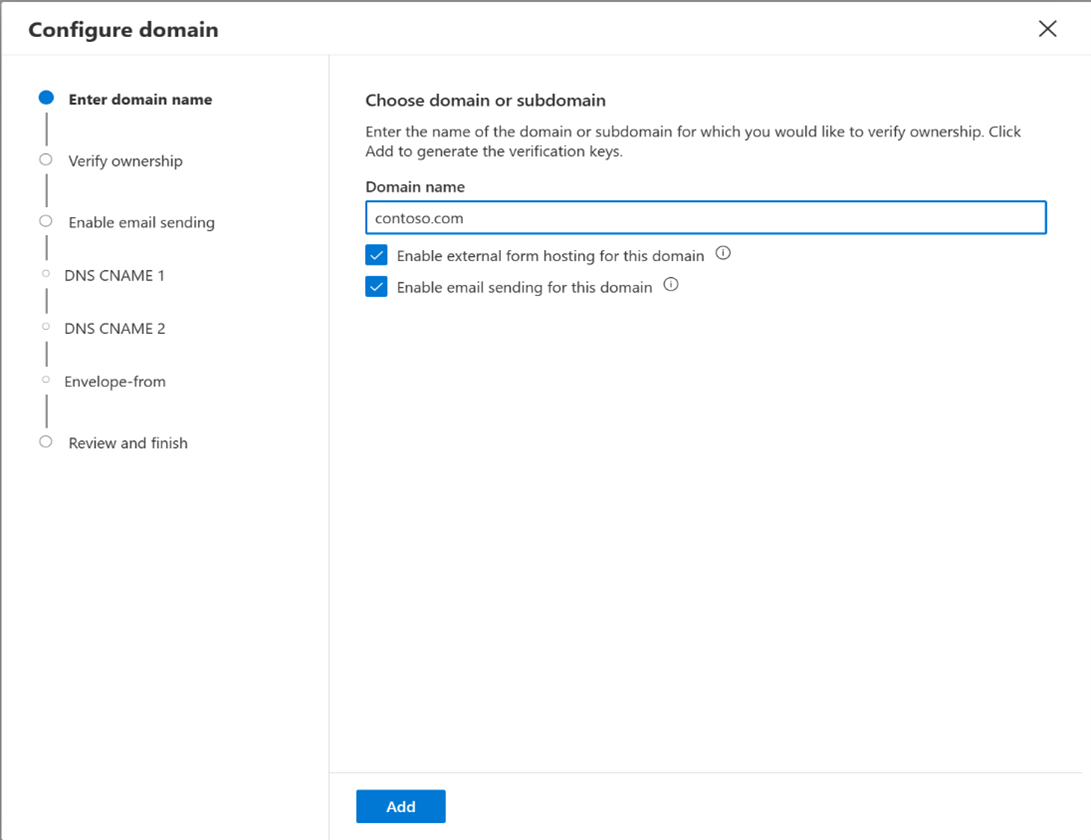
- 在下一步中,您需要添加第一个 DNS 记录,该记录将检查并确认您的域的所有权。 使用“复制”按钮可以准确地复制 TXT 记录的值以避免出现拼写错误。
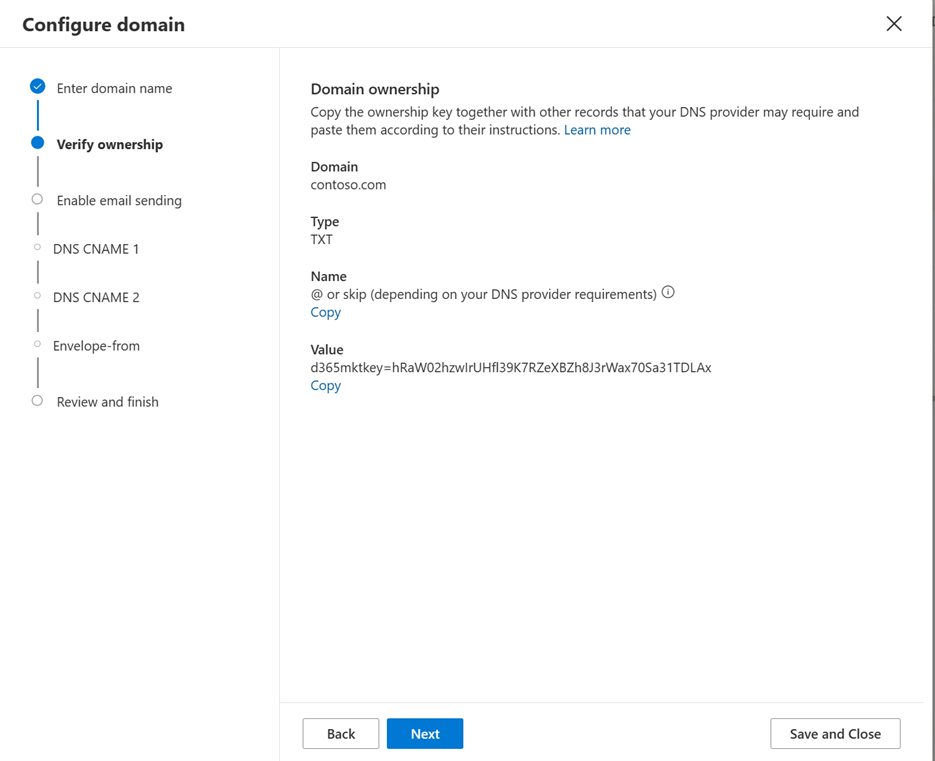
- 接下来的两个步骤将指导您完成代表 DKIM 保护功能的 CNAME 记录(CNAME1 和 CNAME2)的设置过程。
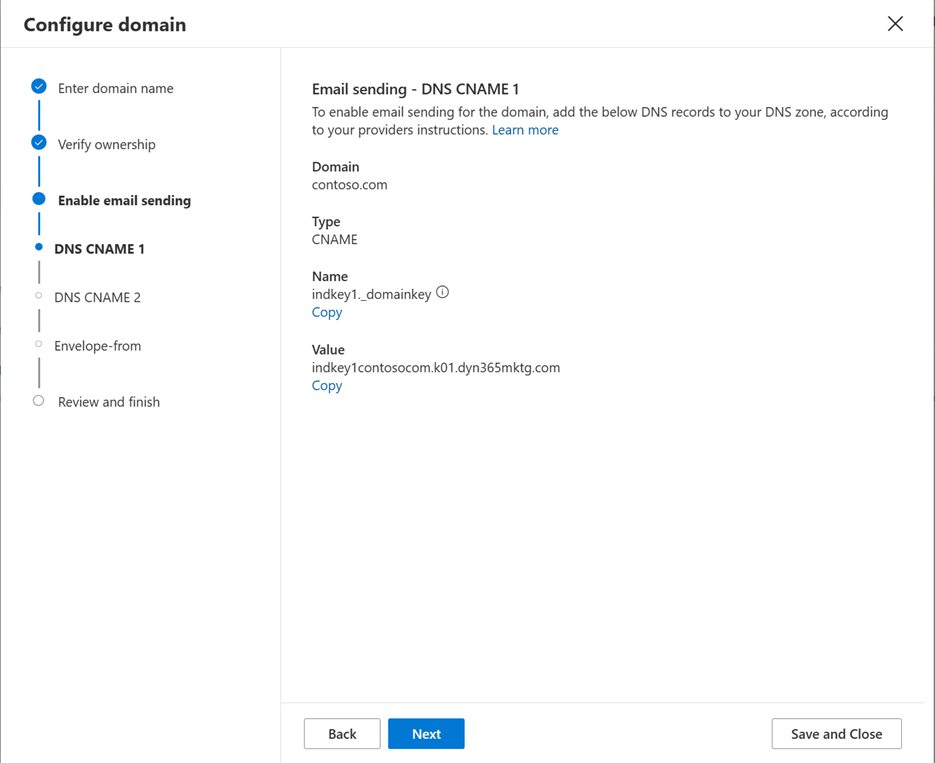
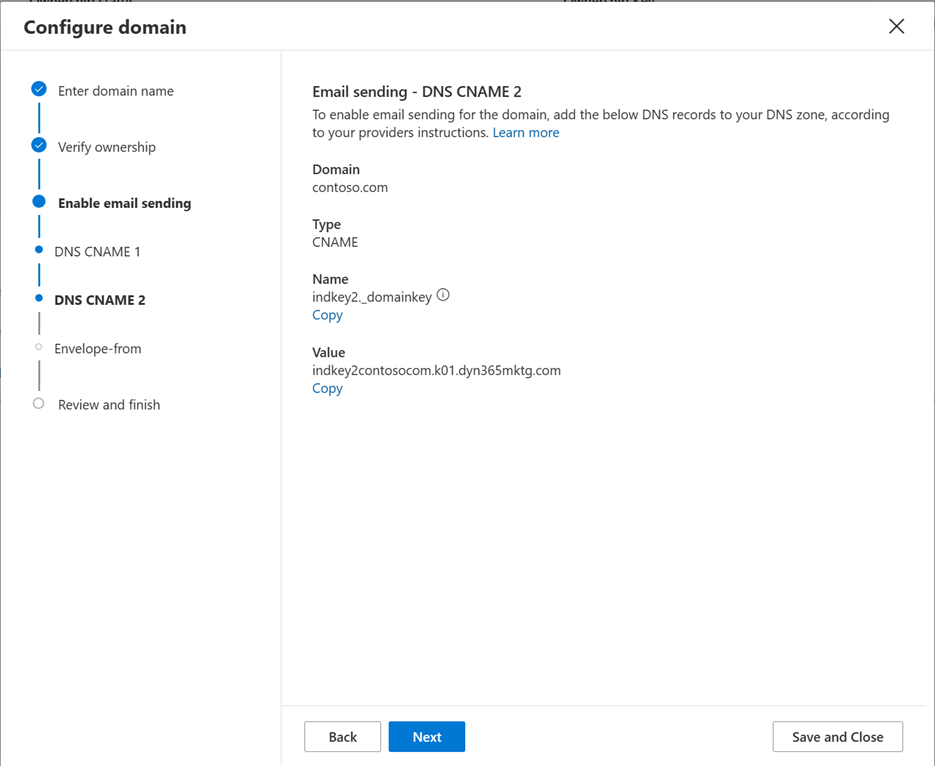
- 下一步表示最后需要的 CNAME DNS 记录,用于实现信封发件人(返回路径)域一致和 SPF 保护功能。
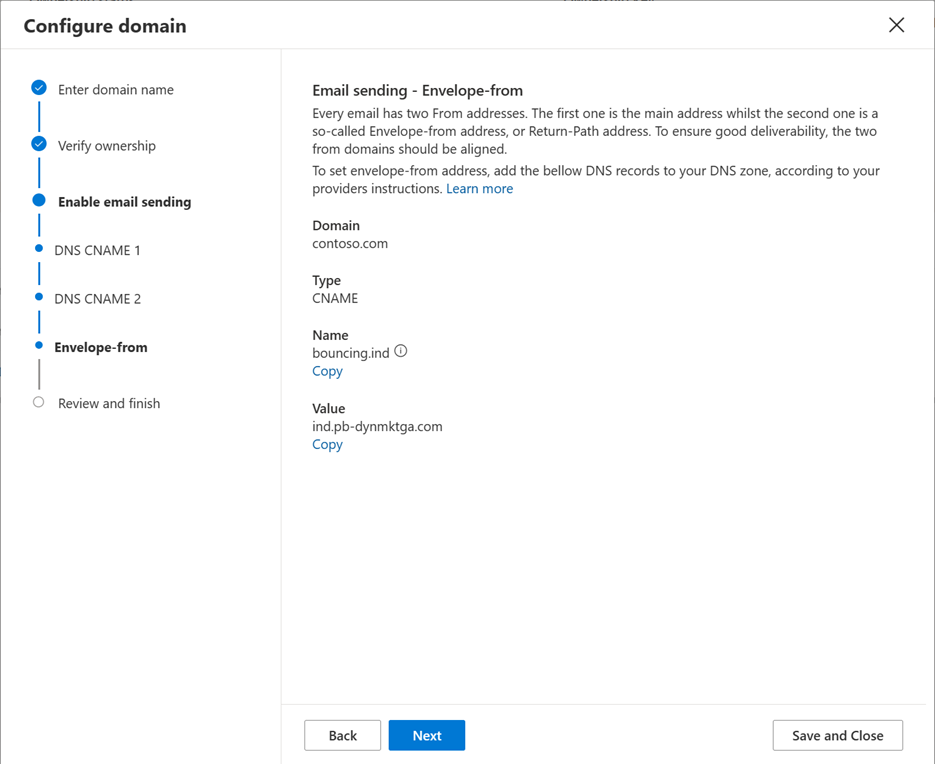
- 在最后一步中,您将能够查看和检查您发布的 DNS 记录。 完成检查后,选择验证。 系统将检查并验证所有已发布的 DNS 记录,并将在仪表板上显示结果摘要。 如果您的 DNS 记录有问题,您将在仪表板上看到具体是哪条记录失败了。
下面是一条错误消息的示例,此消息指出未发现在 DNS 中发布了 TXT 所有权密钥,这意味着记录尚未发布,或者有一些错误/拼写错误。
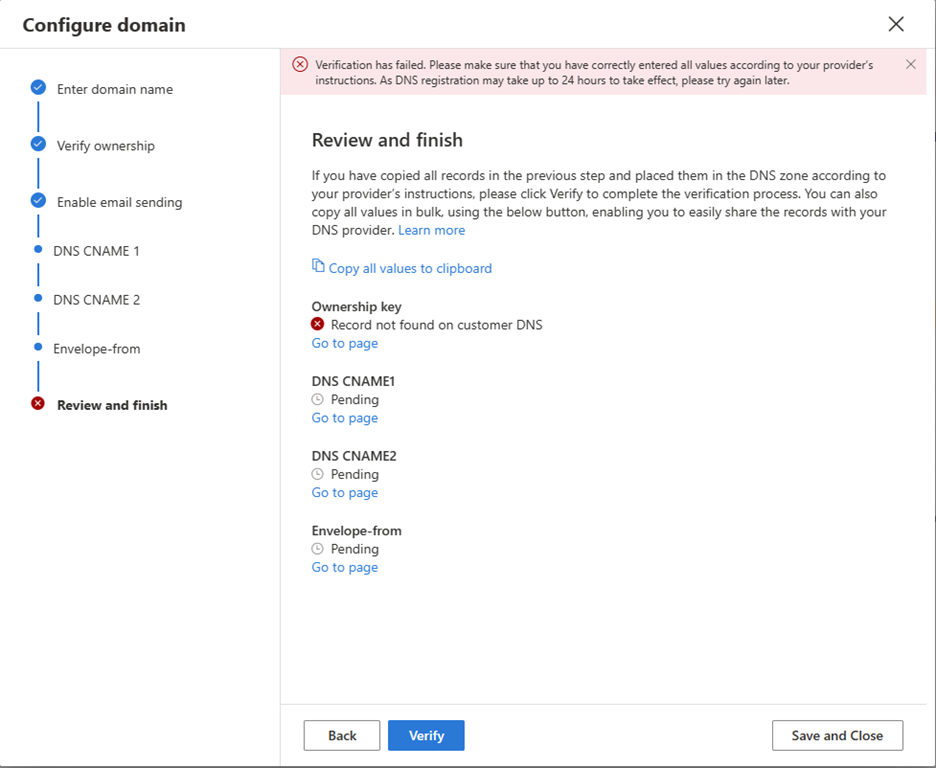
一切完成后,您将在仪表板上看到每个 DNS 记录和已确认状态旁边的绿色复选标记,这意味着您的域身份验证已准备就绪。
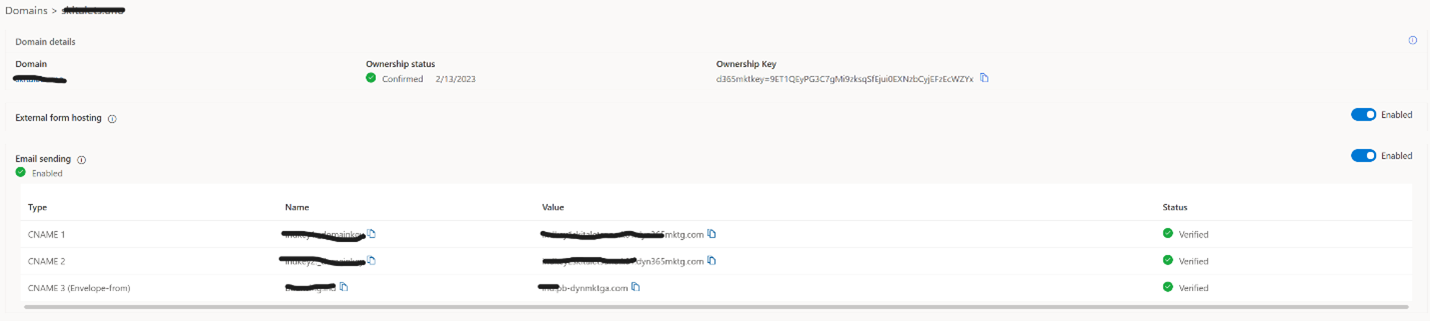
备注
您可以对您选择的多个域或子域进行身份验证。
www.yourdomain.com 和 yourdomain.com 是 2 个不同的域,应分别添加。
从技术上讲,可以添加 www.yourdomain.com 以使用它来发送电子邮件,但我们不建议这样做,因为发件人电子邮件地址看起来像 markreting@www.yourdomain.com 而不是 marketing@yourdomain.com。
当由于 DNS 限制而无法将 TXT 记录添加到域或子域时,存在已知问题,因为已经发布了现有的正常 CNAME 记录。
在这种情况下,您可以使用替代方法来确认域所有权。 您需要为子域 dynmktown.yourdomain.com 创建一个 TXT 记录,而不是将 TXT 记录添加到域/子域的根。
这将验证您对域 yourdomain.com 的所有权。
此情况同样适用于子域。 例如,要验证域 mail.yourdomain.com,您需要将 TXT 记录添加到 dynmktown.mail.yourdomain.com 中。
更新域的 SPF 记录
上述域身份验证向导根据 RFC 标准提供了所需的所有配置。 但是,有一些电子邮件提供商不遵从 RFC,通过使用 SPF 记录验证发件人地址来验证收到的电子邮件。 为了防止这些电子邮件提供商的电子邮件退回,您可以更新域中的 SPF 记录,在其中包括 Customer Insights - Journeys 域。 为此,通过添加 include: <dynamicssendingdomain> 来更新现有 SPF 记录,其中 <dynamicssendingdomain> 是在注册 Envelope-From 时获得的值(上方显示的屏幕截图中的 ind.pb-dynmktga.com)。
现代化业务部门的域验证
当启用现代化业务部门并启用业务部门范围时,域验证向导使用户能够选择他们希望对哪个业务部门的域进行验证。
为域选择业务部门时,除非您选择使其可在整个组织中共享,否则该域只能供该业务部门访问。
若要对业务部门的域进行验证,请执行以下操作:
- 转到“设置”>“域”>,并选择新建按钮。
- 会弹出域验证向导,其中包含以下各项:
- 业务部门 - 用于选择所需业务部门的查找字段。 您将只看到您有权访问的业务部门。
- 跨组织启用 - 复选框:
- 如果选中,则您的域属于选中的业务部门,所有其他业务部门都可以访问和使用。
- 如果未选中,则您的域只属于选中的业务部门,其他业务部门不可以访问。
- 域名 - 是要进行验证的域。
- 此向导的其余部分执行域验证的一般过程。